Режим совместимости Windows 7 — установка и запуск приложений или драйверов
Установка или запуск приложения с помощью средства устранения проблем с совместимостью программ
Щелкните по ярлыку приложения или по установочному файлу (setup.exe, install.exe и т.п.) правой клавишей мыши и выберите «Исправление неполадок совместимости«:
Выберите «Диагностика программы«:
Поставьте нужные флажки и нажмите «Далее«:
Выберите версию Windows, в которой программа работала:
Нажмите «Запуск программы» и убедитесь, что программа работает, затем «Далее«:
Если приложение работает, выберите «Да, сохранить эти параметры для программы«.
Если ошибка осталась, нажмите «Нет, попытаться использовать другие параметры«.
Изменение параметров совместимости вручную
Щелкните по ярлыку приложения или по установочному файлу (setup.exe, install.exe и т.п.) правой клавишей мыши и выберите «Свойства«:

Перейдите на вкладку «Совместимость«.
Примечание: для файлов с расширением MSI доступен только запуск в режиме совместимости с предыдущей версией Windows.
Запустить программу в режиме совместимости. Включите данный параметр, если известно, что программа предназначена для той или иной предыдущей версии Windows (или работала в ней):

Установите параметры (если необходимо):
Примечание: не работает для 64-битных приложений.

Параметр
Описание
Использовать 256 цветов
Ограничение набора цветов в программе. Некоторые старые программы используют ограниченный набор цветов.
Использовать разрешение экрана 640 × 480
Запуск программы в уменьшенном окне. Включите этот параметр, если графический интерфейс пользователя имеет неровный контур или воспроизводится неверно.
Отключить визуальное оформление
Отключение тем оформления в программе. Включите этот параметр при наличии проблем с меню или кнопками в строке заголовка программы.
Отключить композицию рабочего стола
Отключение прозрачности и других дополнительных возможностей экрана. Включите этот параметр, если окна перемещаются беспорядочно или имеются другие неполадки изображения.
Отключить масштабирование изображения при высоком разрешении экрана
Отключение автоматического изменения размера программ при использовании крупного шрифта. Включите этот параметр, если крупные шрифты нарушают внешний вид программы.
Выполнить эту программу от имени администратора. Для правильной работы некоторых программ необходимы права администратора. Данный параметр доступен только при входе в систему с учетной записью администратора.

Изменить параметры для всех пользователей. Выбор параметров, которые будут применены для всех пользователей данного компьютера.

В данной статье я рассказал, как с помощью режима совместимости Windows 7 установить приложение или драйвер, написанные для более ранних версий ОС.
Режим совместимости не является панацеей. Для поиска других решений приглашаю Вас посетить наш форум Microsoft Windows 7, мы всегда рады видеть Вас.
Статья опубликована в рамках конкурса «Наш выбор — Windows 7!». Оригинальный стиль автора сохранен.
Автор: Morpheus • Иcточник: www.oszone.net • Опубликована: 07.11.2009
Нашли ошибку в тексте? Сообщите о ней автору: выделите мышкой и нажмите CTRL + ENTER
- Упрощаем запуск приложений в Windows от имени администратора без отключения UAC
- Как перенести файлы загрузки Windows в разметке MBR на другой жесткий диск
- Сброс пароля администратора Windows 7, Windows 8, Windows 10, Windows 11 без использования дополнительных программ
| Оценить статью: |
Комментарии посетителей
04.10.2015/10:16 gluk1986
за 13 лет игромании создалось впечатление, что средство совместимости программ — просто бесполезная бутафория.
11.05.2017/15:04 Pawajy
Способ хороший и описание годное, с картинками, спору нет, но лично меня он не всегда выручал. Хотел давеча запустить игру Фараон, не получается, с Завоеванием Америки такая же ситуация, а совместимость не помогает. С The Elder Scrolls 3 тоже чудеса. Не все программы нормально работают в режиме совместимости, увы. Что же делать?
Я давно имею дело с программами-эмуляторами Android, на мощном компьютере работает не просто замечательно, а даже лучше чем на телефоне, ничего не тормозит, графика хорошая, управление удобное. И подумалось, чем Windows XP хуже? Однако мечты разбились о скалы суровой реальности. Большинство программ для создания полноценных виртуальных машин не поддерживают 3D графику от слова совсем, даже Windows XP Mode. Зря только платил Microsoft за профессиональную версию Windows 7, оказывается. Не буду говорить, что выбор не богат, по сути состоит из двух решений, потому что в других 3D нет совсем — Oracle VirtualBox и VMware Workstation Player, оба кстати бесплатные. К сожалению в первом 3D жутко сырое, а ведь более 5 лет уже готовят, а статус «экспериментальное» полностью говорит сам за себя; во втором всё лучше намного, видно не балду пинали, работать можно, по возможностям примерно как встроенная в процессор видеокарта. Надо оговориться, что в первом случае вы теряете 95-75%, а во втором 50-75% от исходной мощности, хотя нам, к счастью, много не надо.
Скачиваете VMware Workstation Player с официального сайта, устанавливаете внутрь Windows XP или берёте готовую, не забудьте базовые драйвера и библиотеки, далее обязательно добавляете nGlide для улучшения графики множества старых игр (поддержка технологии 3dfx VooDoo), работаете. Практически 100% совместимость со всеми гарантированна!
Режим совместимости Windows 7 — установка и запуск приложений или драйверов
Установка или запуск приложения с помощью средства устранения проблем с совместимостью программ
Щелкните по ярлыку приложения или по установочному файлу (setup.exe, install.exe и т.п.) правой клавишей мыши и выберите «Исправление неполадок совместимости«:
Выберите «Диагностика программы«:
Поставьте нужные флажки и нажмите «Далее«:
Выберите версию Windows, в которой программа работала:
Нажмите «Запуск программы» и убедитесь, что программа работает, затем «Далее«:
Если приложение работает, выберите «Да, сохранить эти параметры для программы«.
Если ошибка осталась, нажмите «Нет, попытаться использовать другие параметры«.
Изменение параметров совместимости вручную
Щелкните по ярлыку приложения или по установочному файлу (setup.exe, install.exe и т.п.) правой клавишей мыши и выберите «Свойства«:

Перейдите на вкладку «Совместимость«.
Примечание: для файлов с расширением MSI доступен только запуск в режиме совместимости с предыдущей версией Windows.
Запустить программу в режиме совместимости. Включите данный параметр, если известно, что программа предназначена для той или иной предыдущей версии Windows (или работала в ней):

Установите параметры (если необходимо):
Примечание: не работает для 64-битных приложений.

Параметр
Описание
Использовать 256 цветов
Ограничение набора цветов в программе. Некоторые старые программы используют ограниченный набор цветов.
Использовать разрешение экрана 640 × 480
Запуск программы в уменьшенном окне. Включите этот параметр, если графический интерфейс пользователя имеет неровный контур или воспроизводится неверно.
Отключить визуальное оформление
Отключение тем оформления в программе. Включите этот параметр при наличии проблем с меню или кнопками в строке заголовка программы.
Отключить композицию рабочего стола
Отключение прозрачности и других дополнительных возможностей экрана. Включите этот параметр, если окна перемещаются беспорядочно или имеются другие неполадки изображения.
Отключить масштабирование изображения при высоком разрешении экрана
Отключение автоматического изменения размера программ при использовании крупного шрифта. Включите этот параметр, если крупные шрифты нарушают внешний вид программы.
Выполнить эту программу от имени администратора. Для правильной работы некоторых программ необходимы права администратора. Данный параметр доступен только при входе в систему с учетной записью администратора.

Изменить параметры для всех пользователей. Выбор параметров, которые будут применены для всех пользователей данного компьютера.

В данной статье я рассказал, как с помощью режима совместимости Windows 7 установить приложение или драйвер, написанные для более ранних версий ОС.
Режим совместимости не является панацеей. Для поиска других решений приглашаю Вас посетить наш форум Microsoft Windows 7, мы всегда рады видеть Вас.
Статья опубликована в рамках конкурса «Наш выбор — Windows 7!». Оригинальный стиль автора сохранен.
Автор: Morpheus • Иcточник: www.oszone.net • Опубликована: 07.11.2009
Нашли ошибку в тексте? Сообщите о ней автору: выделите мышкой и нажмите CTRL + ENTER
- Упрощаем запуск приложений в Windows от имени администратора без отключения UAC
- Как перенести файлы загрузки Windows в разметке MBR на другой жесткий диск
- Сброс пароля администратора Windows 7, Windows 8, Windows 10, Windows 11 без использования дополнительных программ
| Оценить статью: |
Комментарии посетителей
04.10.2015/10:16 gluk1986
за 13 лет игромании создалось впечатление, что средство совместимости программ — просто бесполезная бутафория.
11.05.2017/15:04 Pawajy
Способ хороший и описание годное, с картинками, спору нет, но лично меня он не всегда выручал. Хотел давеча запустить игру Фараон, не получается, с Завоеванием Америки такая же ситуация, а совместимость не помогает. С The Elder Scrolls 3 тоже чудеса. Не все программы нормально работают в режиме совместимости, увы. Что же делать?
Я давно имею дело с программами-эмуляторами Android, на мощном компьютере работает не просто замечательно, а даже лучше чем на телефоне, ничего не тормозит, графика хорошая, управление удобное. И подумалось, чем Windows XP хуже? Однако мечты разбились о скалы суровой реальности. Большинство программ для создания полноценных виртуальных машин не поддерживают 3D графику от слова совсем, даже Windows XP Mode. Зря только платил Microsoft за профессиональную версию Windows 7, оказывается. Не буду говорить, что выбор не богат, по сути состоит из двух решений, потому что в других 3D нет совсем — Oracle VirtualBox и VMware Workstation Player, оба кстати бесплатные. К сожалению в первом 3D жутко сырое, а ведь более 5 лет уже готовят, а статус «экспериментальное» полностью говорит сам за себя; во втором всё лучше намного, видно не балду пинали, работать можно, по возможностям примерно как встроенная в процессор видеокарта. Надо оговориться, что в первом случае вы теряете 95-75%, а во втором 50-75% от исходной мощности, хотя нам, к счастью, много не надо.
Скачиваете VMware Workstation Player с официального сайта, устанавливаете внутрь Windows XP или берёте готовую, не забудьте базовые драйвера и библиотеки, далее обязательно добавляете nGlide для улучшения графики множества старых игр (поддержка технологии 3dfx VooDoo), работаете. Практически 100% совместимость со всеми гарантированна!
Все возможные варианты обновления до Windows 7
Сначала давайте определимся, что же такое «обновление». Обновление – это переход от одной версии Windows к другой (например, от Vista к 7). Для этой цели используется установочный диск — полный или специальный диск обновления, с помощью которого выполняется установка Windows 7 поверх существующей системы. Кроме того, обновление — это переход от одного издания Windows 7 к другому (например, от Домашней расширенной к Максимальной). Установочный диск Windows 7 для этого уже не подходит, и лишь для некоторых стран предусмотрена специальная программа, позволяющая за умеренную плату открыть волшебный ларчик.
Имея полный установочный диск Windows 7, вы всегда можете выполнить ее чистую установку с форматированием раздела вместо текущей операционной системы, либо параллельно на другой раздел, создав конфигурацию с двойной загрузкой.
Давайте бросим быстрый взгляд на таблицу, из которой многое сразу станет ясно.
Из таблицы видно, что обновить до Windows 7 можно только ряд изданий Windows Vista. Список случаев, в которых обновление не поддерживается, довольно обширен. С него и начнем.
Какие варианты обновления невозможны
Выделены варианты, которые традиционно вызывают много вопросов.
- Операционные системы
- Клиентские: Windows 95, Windows 98, Windows Millennium Edition, Windows XP, Windows Vista RTM, Windows Vista Starter, Windows 7 M3, Windows 7 Beta, Windows 7 RC и Windows 7 IDS
- Серверные: Windows NT Server 4.0, Windows 2000 Server, Windows Server 2003, Windows Server 2008 и Windows Server 2008 R2
Как видно из списка, владельцы Windows XP не могут обновить свою ОС до Windows 7. Можно сделать обновление в два этапа – сначала до Windows Vista, потом до Windows 7, но это не самый прямой путь, конечно. Альтернативный вариант – купить Windows 7 и перенести на нее файлы и параметры из Windows XP.
В итоге остаются лишь варианты обновления Windows Vista или повышения издания Windows 7.
Какие варианты обновления возможны
Возможны всего три способа обновления до Windows 7.
- Установка с полного установочного диска Windows 7 и ее установка поверх уже существующей системы.
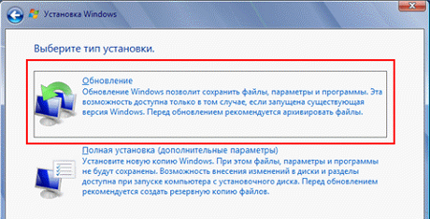
Этот способ подходит для владельцев Windows Vista SP1/SP2. Далее в статье этот способ обозначается как «обновление (переустановка)». - Установка со специального диска обновления, который можно использовать только для этой цели, т.е. требуется наличие установленной на компьютер операционной системы.
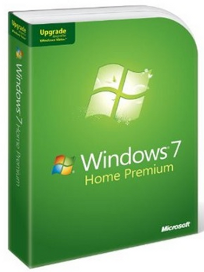
Этот способ также подходит только для владельцев Windows Vista SP1/SP2. Однако обладателям русских (локализованных) Windows Vista ничего не светит, поскольку русские издания дисков обновления до Windows 7 выпускаться не будут. - Обновление с помощью программы Windows Anytime Upgrade.

Этот способ подходит для владельцев Windows 7, желающих обновить текущее издание до более функционального.
Если объединить два способа обновления Windows Vista с диска Windows 7, получится два основных направления:
- обновление Windows Vista SP1/SP2 до Windows 7
- обновление Windows 7 до другого издания
Мы рассмотрим их во всех подробностях дальше.
Обновление Windows Vista SP1/SP2 до Windows 7
Обновить издание Windows Vista можно только до аналогичного или более функционального издания Windows 7. Для этой цели можно использовать полный установочный диск Windows 7 или специальный диск обновления. Однако, как говорилось выше, русских дисков обновления до Windows 7 не выпустили, что, впрочем, позволило снизить цену на полные диски. По сути выполняется обновление (переустановка) Windows Vista с диска Windows 7. Возможные пути обновления Windows Vista приводятся в таблице.
С Windows Vista SP1/SP2:
Обновление до Windows 7:
Домашняя базовая, Домашняя расширенная, Максимальная
Домашняя расширенная, Максимальная
При подготовке материала использовались источники:
http://www.oszone.net/10661
http://www.oszone.net/10661/compatibility_mode
http://www.oszone.net/10573